iPhone 13 화면 녹화하는 방법, 아직 모르시나요? 이 글에서는 내장 도구나 타사 앱을 사용하여 소리와 함께 녹화하는 방법을 알려드립니다. 함께 살펴보시죠!
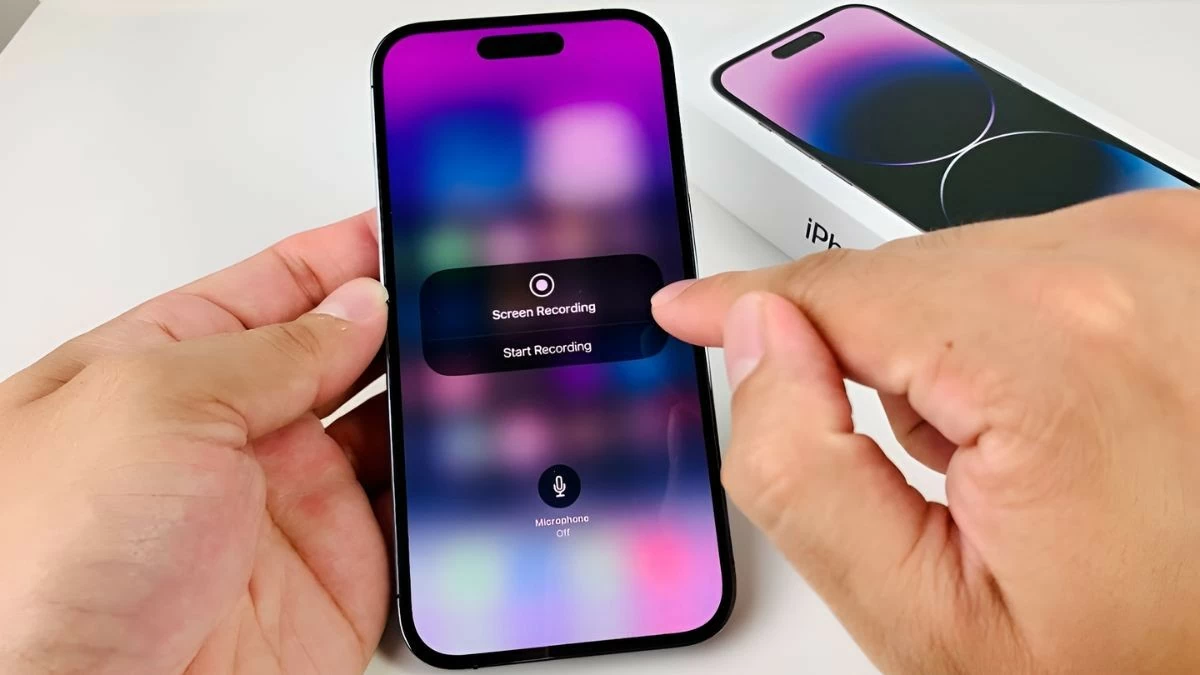 |
iPhone 13 화면 영상을 소리와 함께 쉽게 녹화하는 방법
iPhone 화면 녹화 기능을 사용하면 선명한 사운드를 녹음하여 더욱 생생하고 이해하기 쉬운 콘텐츠를 만들 수 있습니다. iPhone의 내장 기능을 사용하여 이미지와 사운드를 모두 녹화할 수 있으며, 다양한 용도로 활용할 수 있습니다. 아래는 iPhone 13 화면 녹화 방법에 대한 자세한 가이드입니다. 참고용으로 참고하세요.
1단계: iPhone 13에서 "화면 녹화" 기능을 활성화하려면 "설정" > "제어 센터" > "제어 항목 사용자화"로 이동하세요. 여기에서 제어 센터의 사용 가능한 기능 목록에 "화면 녹화"를 추가하세요.
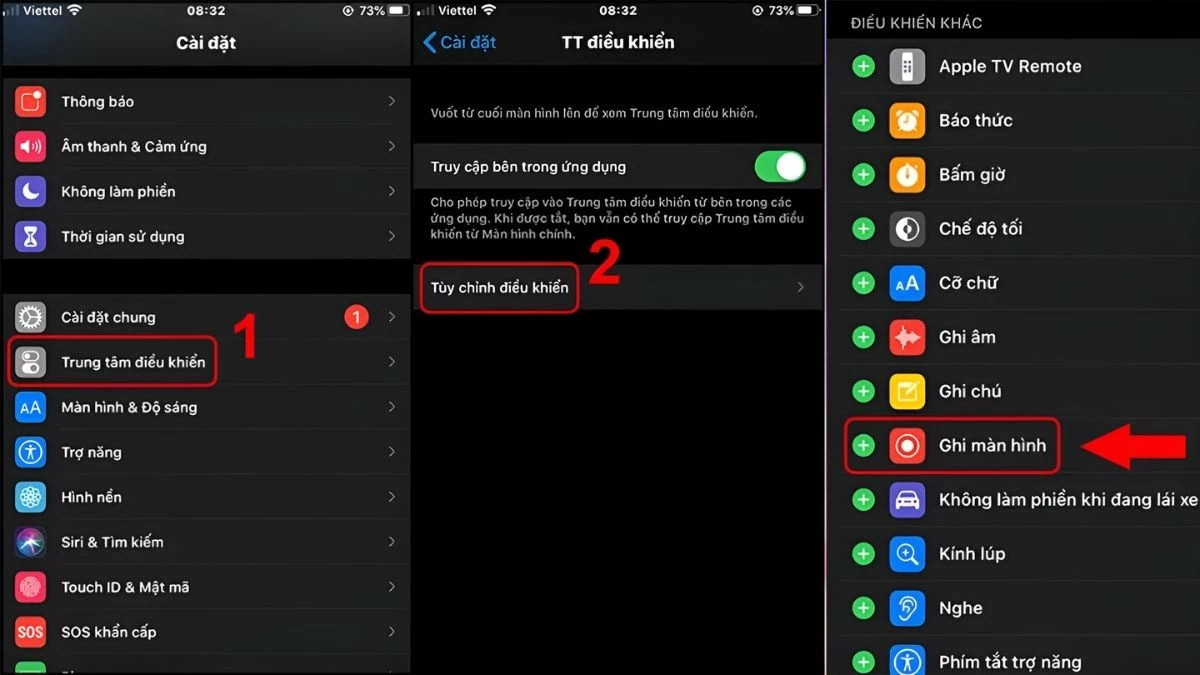 |
2단계: 활성화되면 화면 오른쪽 상단 모서리에서 아래로 스와이프하여 제어 센터를 엽니다. 그런 다음 화면 녹화 아이콘을 찾아 탭하여 녹화를 시작합니다.
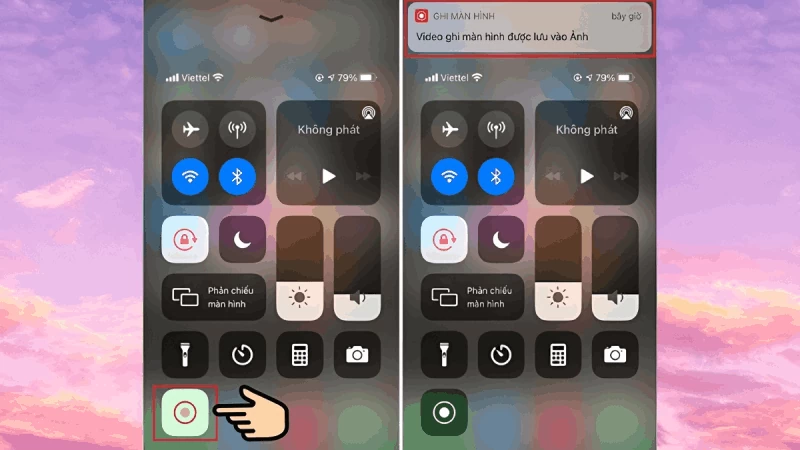 |
iPhone 13 화면 비디오를 오디오와 함께 녹화하려면 화면 녹화 아이콘을 길게 누른 다음, 녹화를 시작하기 전에 "마이크"를 켜세요.
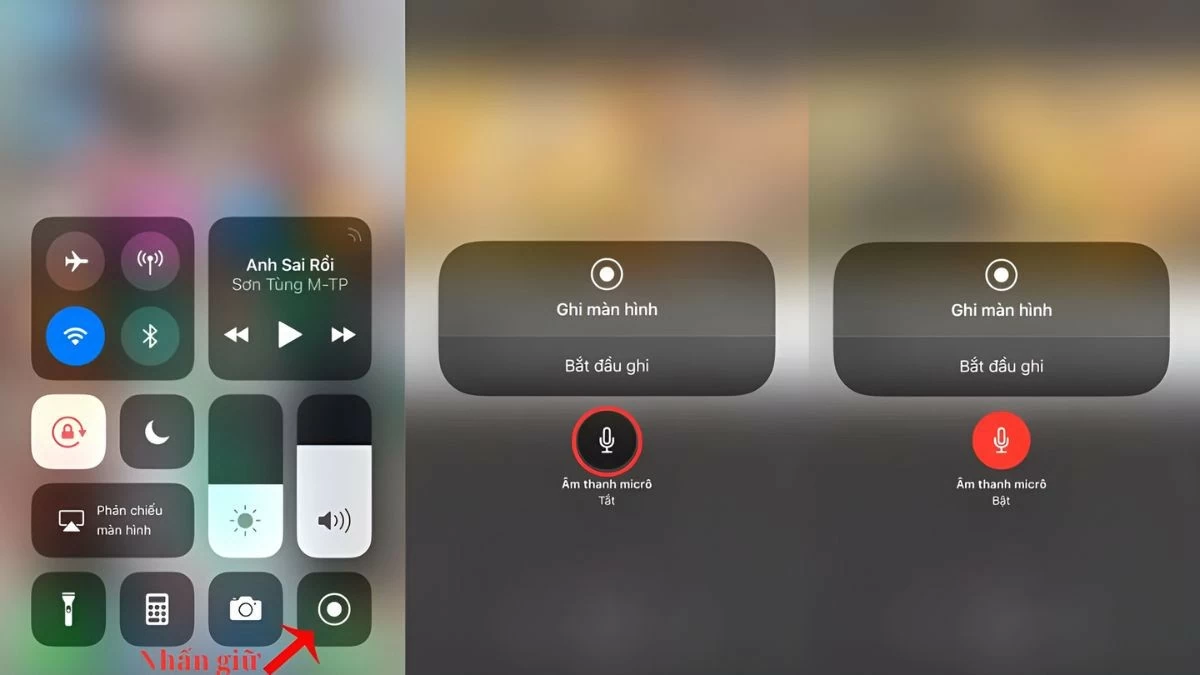 |
녹화가 완료되면 비디오가 사진 라이브러리에 자동으로 저장됩니다. 이 자세한 가이드를 참고하시면 기계나 다른 사람의 도움 없이도 iPhone 13의 화면 녹화 기능을 쉽게 사용하실 수 있습니다.
간단한 타사 앱으로 iPhone 13 화면 녹화
기본 기능 외에도 ApowerREC, TechSmith Capture, DU Recorder와 같은 타사 앱을 사용하여 iPhone 화면 영상을 소리와 함께 녹화하고 다양한 고급 기능을 사용할 수 있습니다. 이러한 앱은 고화질 녹화 및 실시간 영상 편집을 지원합니다. DU Recorder를 사용하여 iPhone 13 화면을 소리와 함께 녹화하는 방법을 안내해 드립니다.
1단계: App Store에서 DU Recorder를 다운로드하고 필요한 액세스 권한을 제공합니다.
2단계: 앱을 열고 녹화 모드를 선택한 후 화면 녹화를 시작합니다.
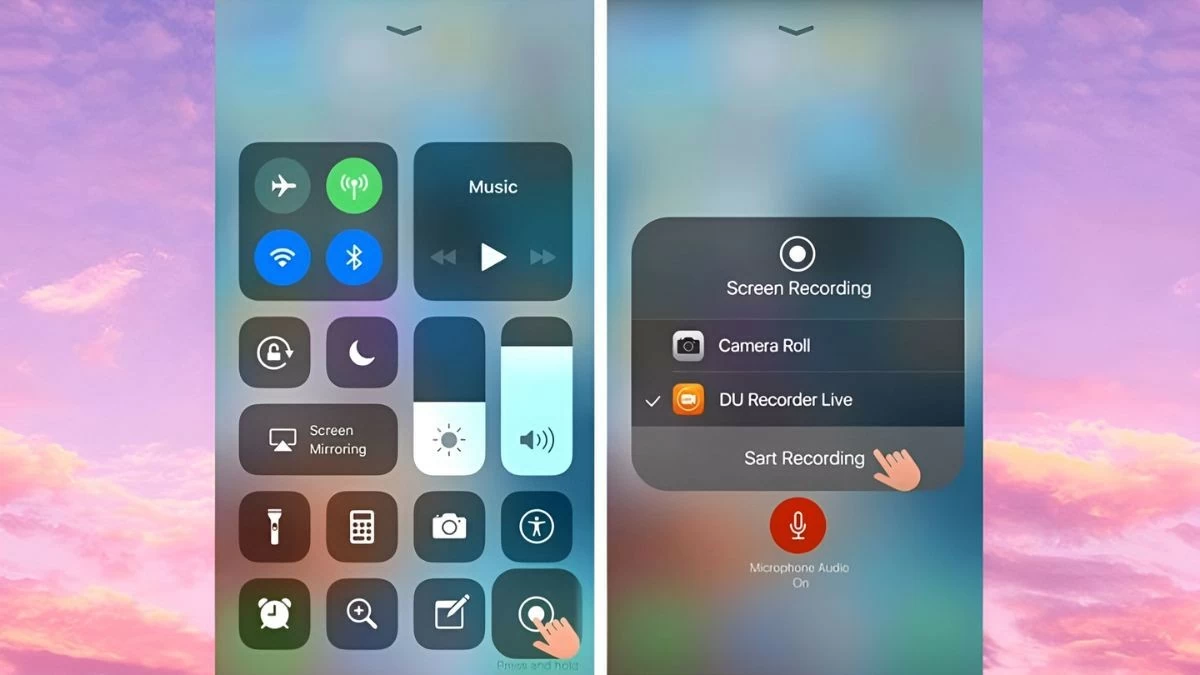 |
3단계: 녹화가 끝나면 화면 왼쪽 상단의 빨간색 타이머를 탭하여 녹화를 중지할 수 있습니다. 제어 센터에서 화면 녹화 버튼을 탭하여 녹화를 중지할 수도 있습니다.
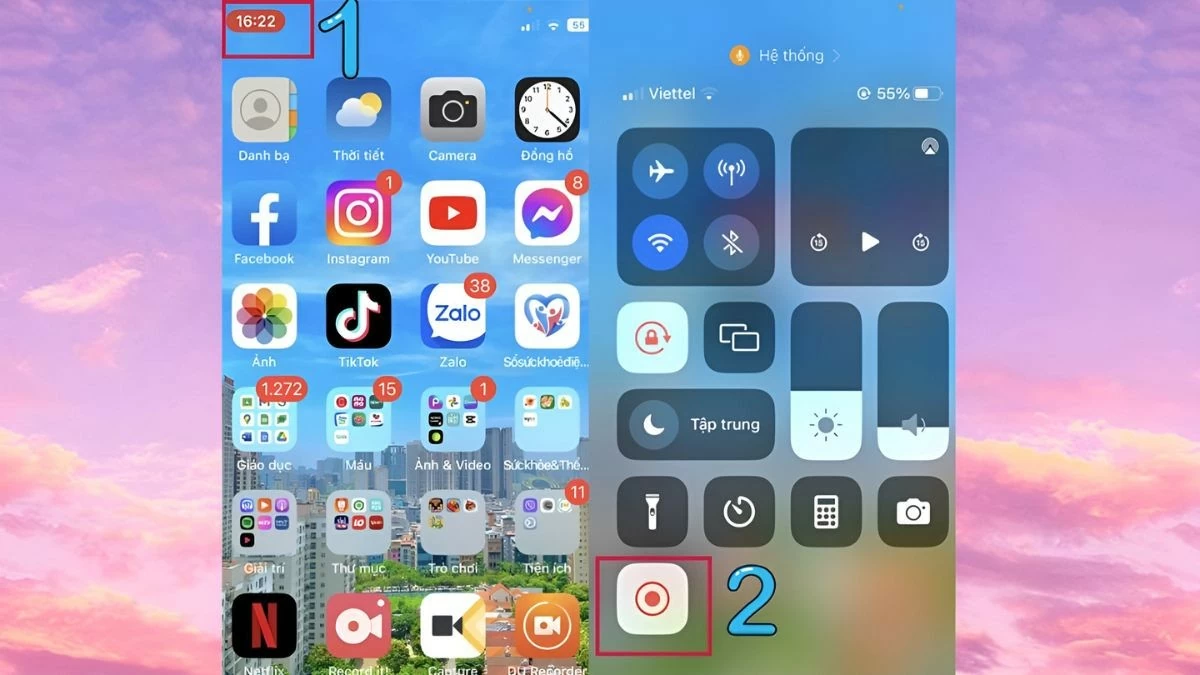 |
이 앱은 긴 화면을 녹화하거나 효과를 추가하는 데 매우 편리합니다. 또한 원하는 대로 비디오를 편집하고 내보낼 수 있는 다양한 옵션을 제공합니다.
이 글에서는 iPhone 13 화면 동영상을 녹화하는 방법에 대한 자세한 설명을 제공합니다. 기본 단계부터 타사 앱 사용 방법까지 자세히 설명합니다. 소리와 함께 제공되는 화면 녹화 기능은 중요한 순간을 녹화하고 친구 및 가족과 경험을 공유하는 데 매우 유용합니다. 이 글을 통해 개인 및 업무 목적에 맞는 고품질 영상을 쉽게 제작하고 활용할 수 있기를 바랍니다.
[광고_2]
출처: https://baoquocte.vn/cach-quay-video-man-hinh-iphone-13-vo-cung-don-gian-286187.html





![[사진] 산사태로 피해를 입은 14E 도로에서 사람들이 통행할 수 있도록 언덕을 깎아내는 모습](https://vphoto.vietnam.vn/thumb/1200x675/vietnam/resource/IMAGE/2025/11/08/1762599969318_ndo_br_thiet-ke-chua-co-ten-2025-11-08t154639923-png.webp)








































![[영상] 후에 기념물 재개장, 방문객 맞이](https://vphoto.vietnam.vn/thumb/402x226/vietnam/resource/IMAGE/2025/11/05/1762301089171_dung01-05-43-09still013-jpg.webp)

































































댓글 (0)